WhatsApp-Chat-Backup: So sichern Sie WhatsApp-Nachrichten auf Android-Handys und iPhones
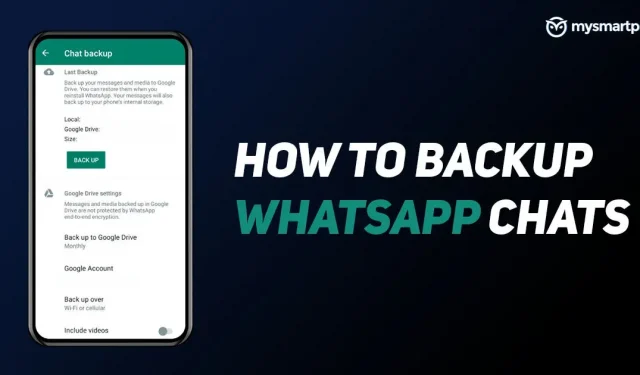
WhatsApp ist eine der am häufigsten verwendeten Apps für die Kommunikation mit Freunden, Familie, Bürokollegen usw. Die Messaging-App wird auch häufig zum Versenden offizieller Nachrichten an Ihre Kunden, Chefs usw. verwendet. Daher ist es äußerst wichtig, von allem Backups zu erstellen Chats, Fotos, Videos und andere Dinge für alle Fälle. Glücklicherweise macht WhatsApp es einfach, alle Ihre Nachrichten, Fotos, Dokumente und mehr in der Cloud zu sichern. Sie können WhatsApp-Chats ganz einfach auf Google Drive und im iCloud-Speicher sichern. In diesem Artikel zeigen wir Ihnen, wie Sie in wenigen einfachen Schritten den WhatsApp-Chat auf Android und iPhone sichern. Also, ohne Zeit zu verlieren, fangen wir an.
Wie kann ich WhatsApp-Nachrichten auf Android sichern?
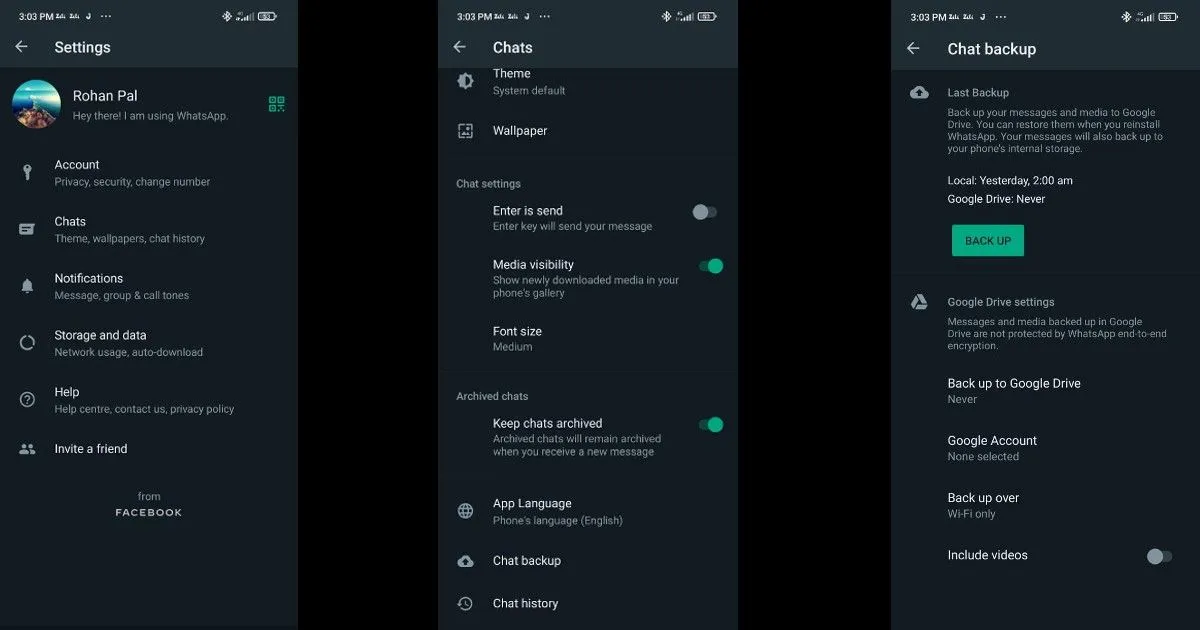
Mit WhatsApp können Sie alle Ihre Chats, Nachrichten, Videos, Dokumente und mehr auf Android-Geräten sichern. Sie müssen lediglich über freien Speicherplatz auf Ihrem Google Drive verfügen und die App selbst erledigt den Rest. Folgendes müssen Sie tun, um WhatsApp-Chats auf Ihrem Android-Smartphone zu sichern:
- Öffnen Sie die WhatsApp-Anwendung auf Ihrem Android-Smartphone.
- Klicken Sie auf das Symbol „Einstellungen“ und gehen Sie zum Abschnitt „Chats“.
- Dort müssen Sie auf Chat Backup und dann auf Google Drive Backup klicken.
- Als nächstes müssen Sie die Backup-Frequenz auswählen. Sie können aus verschiedenen Optionen wählen, z. B. Täglich, Wöchentlich, Monatlich und Manuell.
- Klicken Sie anschließend auf „Google-Konto“ und wählen Sie das Konto aus, in dem Sie Ihren Chat-Verlauf sichern möchten. Sie können Ihr Sicherungskonto auch einem neuen Google-Konto hinzufügen.
- Anschließend müssen Sie auswählen, ob Sie Ihre Nachrichten über das Netzwerk oder WLAN sichern möchten. Es ist immer am besten, Ihre Chats über WLAN zu sichern.
Dank dessen können Sie Ihre Daten ganz einfach auf Ihrem Android-Smartphone sichern.
Wie kann ich WhatsApp-Nachrichten auf dem iPhone sichern?
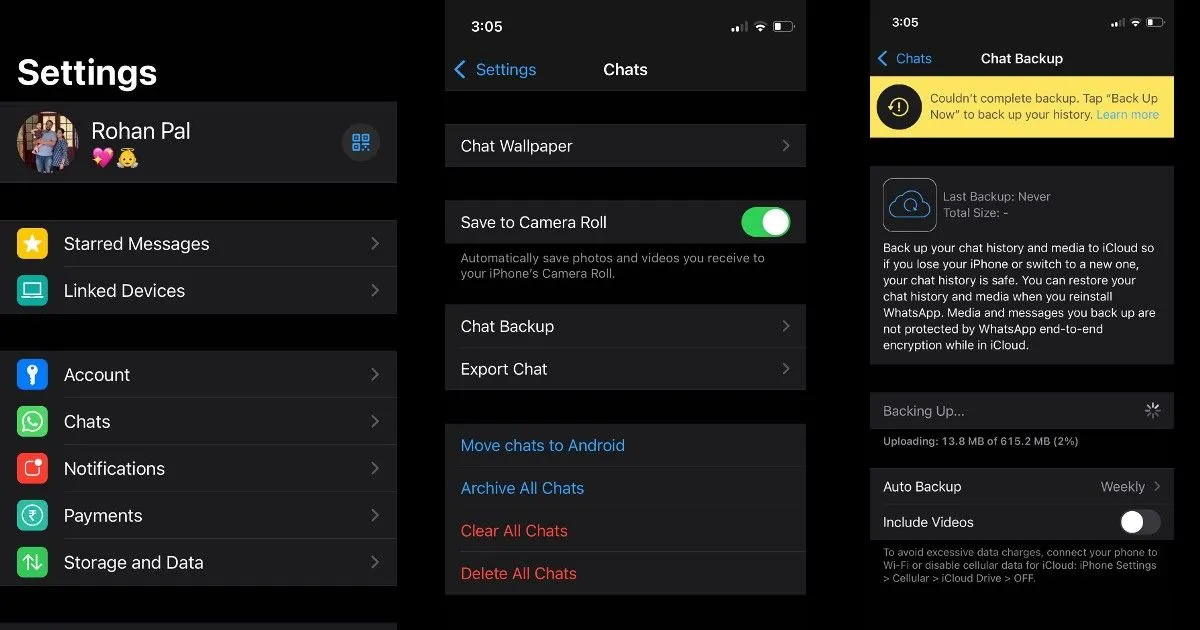
Mit WhatsApp können Sie auch WhatsApp-Nachrichten in der Cloud sichern. In diesem Fall wird es jedoch in iCloud und nicht in Google Drive gespeichert. So geht’s:
- Öffnen Sie die WhatsApp-App auf Ihrem iPhone und navigieren Sie zum Symbol „Einstellungen“.
- Klicken Sie auf die Option „Chats“ und gehen Sie dann zu „Chat-Backup“.
- Klicken Sie einfach auf „Sichern“, um alle Ihre Chats, Fotos und mehr in Ihren iCloud-Speicher hochzuladen.
Alternativ können Sie automatische Updates auch aktivieren, indem Sie einfach auf „Automatisch herunterladen“ klicken und sich dann bei Ihrem iCloud-Konto anmelden. Sie haben in diesem Menü auch die Möglichkeit, Videos herunterzuladen oder nicht.
Wie exportiere ich WhatsApp-Chat auf Android?
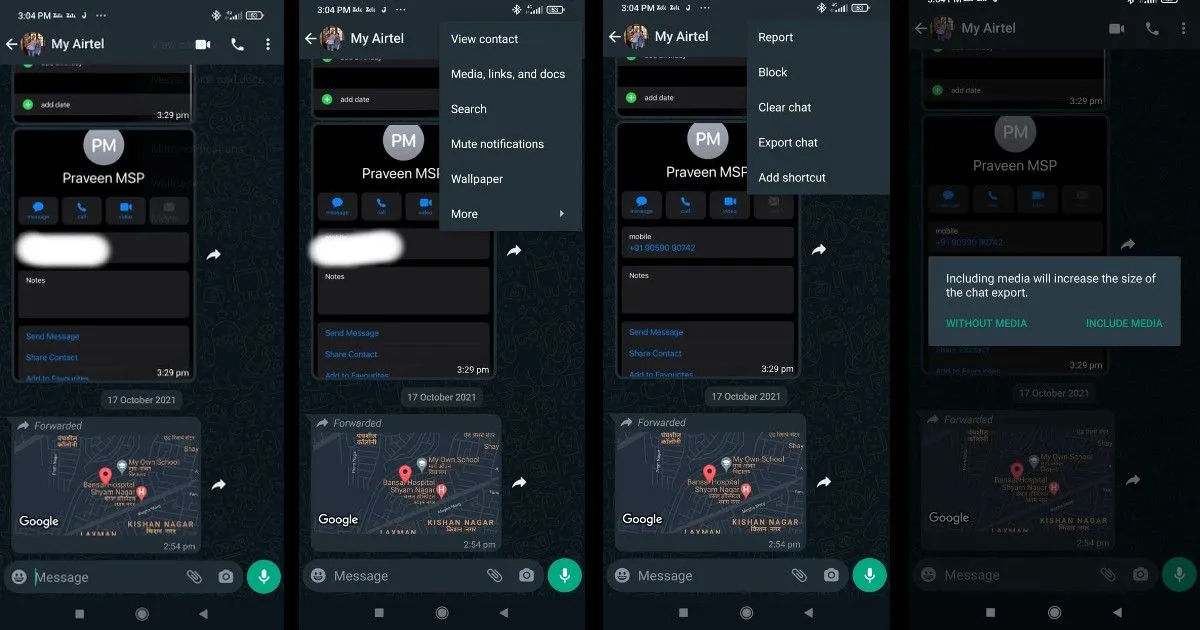
Wenn Sie nicht alle Ihre Chats oder Nachrichten auf Google Drive sichern möchten, bietet Ihnen WhatsApp die Möglichkeit, bestimmte Chats aus der App zu exportieren. So geht’s:
- Öffnen Sie die WhatsApp-App auf Ihrem Android-Gerät und navigieren Sie zu dem Chat, den Sie exportieren möchten.
- Klicken Sie auf die drei Punkte in der oberen rechten Ecke des Bildschirms.
- Von dort aus müssen Sie auf „Mehr“ und dann auf „Chat exportieren“ tippen. Es erscheint eine Popup-Nachricht, in der Sie aufgefordert werden, den Chat mit oder ohne Medien zu exportieren. Wählen Sie die gewünschte Option.
- Danach können Sie den Export-Chat per E-Mail und auf andere Weise teilen.
- Sie können eine E-Mail mit dem angehängten Chatverlauf als Dokument im TXT-Format senden.
Wie exportiere ich WhatsApp-Chat auf dem iPhone?

Sie können den WhatsApp-Chat auch von Ihrem iPhone exportieren. So geht’s:
- Öffnen Sie die WhatsApp-App auf Ihrem iPhone und klicken Sie auf den Chat, für den Sie Expo0rt verwenden möchten.
- Klicken Sie auf Profil und scrollen Sie zum letzten. Dort sehen Sie die Option „Chat exportieren“. Klick es an.
- Sie werden aufgefordert, den Chat mit oder ohne Medien zu exportieren. Wählen Sie die gewünschte Option aus.
- Anschließend wird die Option zum Teilen des exportierten Chats angezeigt. Alternativ können Sie die Datei auch speichern, um sie später zu teilen.
Wie viel Platz nimmt WhatsApp auf Google Drive ein?
Wenn Sie glauben, dass WhatsApp-Backups Ihren Google Drive-Cloud-Speicher verschlingen, brauchen Sie sich keine Sorgen zu machen. Dies liegt daran, dass WhatsApp deutlich erwähnt hat, dass WhatsApp-Chat-Backups keinen Speicherplatz auf Google Drive beanspruchen. Es ist jedoch wichtig zu beachten, dass die Mediendateien und Nachrichten, die Sie auf Google Drive sichern, nicht durch die Ende-zu-Ende-Verschlüsselung von WhatsApp geschützt sind.
Wie kann ich den WhatsApp-Speicher in Google Drive sehen?
Nun, es gibt keine direkte Möglichkeit, alle von WhatsApp auf Google Drive gesicherten Daten anzuzeigen. Dies liegt vor allem daran, dass die Daten Ende-zu-Ende-verschlüsselt sind und Sie sie daher nicht auf Ihrem PC oder einer anderen Drittanwendung lesen können. Die einzige Möglichkeit, auf Ihr WhatsApp-Backup zuzugreifen, besteht darin, es in Ihrem WhatsApp-Konto wiederherzustellen. Sie können jedoch sehen, wie viel Speicherplatz das WhatsApp-Backup auf Ihrem Google Drive belegt hat. Hier ist wie:
- Gehen Sie auf Ihrem Laptop zu drive.google.com und melden Sie sich mit Ihrem Google-Konto an.
- Nach dem Anmelden sehen Sie in der oberen Ecke ein Zahnradsymbol. Klicken Sie darauf und dann auf „Einstellungen“.
- Dort müssen Sie in der Seitenleiste auf Anwendungsverwaltung klicken und nach unten scrollen, bis Sie den WhatsApp-Ordner finden.
Dadurch können Sie den gesamten Speicherplatz sehen, den WhatsApp in Google Drive belegt hat.
Häufig gestellte Fragen (FAQ)
Kann ich WhatsApp-Backups von iCloud auf Google Drive übertragen?
Nein, Sie können WhatsApp-Backups nicht direkt von iCloud auf Google Drive übertragen. Dies liegt daran, dass das WhatsApp-Backup mit unterschiedlicher Verschlüsselung in iCloud und Google Drive gespeichert wird, wodurch eine Datenübertragung zwischen den beiden Cloud-Speichern nicht möglich ist.
Wie lange bleiben WhatsApp-Nachrichten in Google Drive?
Laut WhatsApp werden alle Backups automatisch von Google Drive gelöscht, wenn Sie die WhatsApp-Backup-Daten länger als ein Jahr nicht aktualisiert haben. Darüber hinaus wird jedes Mal, wenn Sie mit demselben Google-Konto ein Google Drive-Backup erstellen, das vorherige Backup überschrieben und es gibt keine Möglichkeit, das alte Drive-Backup wiederherzustellen.



Schreibe einen Kommentar